Se você quiser desativar a lista de usuários e a sessão de convidado no LightDM, veja aqui como fazer isso.
- Como instalar o streamer de tela OBS Studio no Linux via Flatpak
- Como instalar o Libreflix Desktop no Linux via Snap
- Instale o Udeler para baixar os vídeos de cursos da Udemy
- Como instalar o media player Movian no Linux via Snap
- Como instalar o poderoso servidor de mídia Red5 no Linux
Nem sempre a configuração padrão do gerenciador de login LightDM é a ideal para todo mundo. Dependendo da situação, você pode querer usar o LightDM sem a lista de usuários e a sessão de convidado.
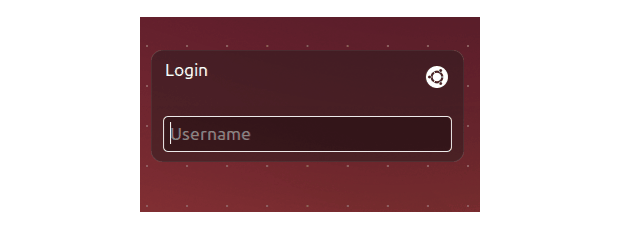
Você pode ocultar a lista de usuários e a sessão de convidado no LightDM por questões de segurança, porque há muitos usuários ou qualquer outra razão, entretanto, no primeiro caso, que você terá que inserir manualmente o seu nome de usuário e depois a senha.
Ciente disso, basta seguir as instruções abaixo para deixar a tela de login do LightDM como você realmente quer.
Como desativar a lista de usuários e a sessão de convidado no LightDM
Para desativar a lista de usuários e a sessão de convidado no LightDM, você deve fazer o seguinte:
Passo 1. Abra um terminal (no Unity use as teclas CTRL + ALT + T);
Passo 2. Caso ainda não exista, crie a pasta /etc/lightdm/lightdm.conf.d, usando o seguinte comando:
sudo mkdir -p /etc/lightdm/lightdm.conf.dPasso 3. Caso a pasta e o arquivo de configuração já exista, crie uma cópia do arquivo /etc/lightdm/lightdm.conf.d/50-my-custom-config.conf, usando o seguinte comando:
sudo cp /etc/lightdm/lightdm.conf.d/50-my-custom-config.conf /etc/lightdm/lightdm.conf.d/50-my-custom-config.conf.bakPasso 4. Crie um arquivo chamado 50-my-custom-config.conf dentro da pasta criada anteriormente, usando o comando abaixo:
sudo gedit /etc/lightdm/lightdm.conf.d/50-my-custom-config.confPasso 5. Se quiser “apenas” ocultar a lista de usuário da tela de login LightDM, cole o comando abaixo no arquivo criado:
[SeatDefaults]
greeter-hide-users=true
greeter-show-manual-login=truePasso 6. Se quiser “apenas” desativar a sessão de convidado no LightDM, cole o seguinte comando no arquivo criado:
[SeatDefaults]
allow-guest=falsePasso 6. Se você quiser esconder a lista de usuário da tela de login LightDM e também desativar a sessão de convidado, então cole o comando a seguir no arquivo criado:
[SeatDefaults]
greeter-hide-users=true
greeter-show-manual-login=true
allow-guest=falsePasso 7. Em seguida, salve e feche o arquivo;
Passo 8. Por fim, reinicie o sistema.
Como reverter as alterações feitas
Caso seja necessário, para reverter as alterações feitas seguindo as instruções acima, tudo que você precisa fazer é apagar o arquivo de configuração criado, usando o comando a seguir em um terminal e novamente, reinicie o sistema:
sudo rm /etc/lightdm/lightdm.conf.d/50-my-custom-config.confSe precisar, volte o arquivo original com o comando:
sudo /etc/lightdm/lightdm.conf.d/50-my-custom-config.conf.bak /etc/lightdm/lightdm.conf.d/50-my-custom-config.confO que está sendo falado no blog nos últimos dias
- Kali Linux 2017.2 lançado – Confira as novidades e baixe
- Desligar e reiniciar no Dash: veja como adicionar essas e outras opções na busca padrão do Unity
- Como desativar a lista de usuários e a sessão de convidado no LightDM